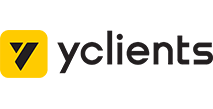

YClients → GetCourse. Создание заказа (сделки)
Передавайте данные из YClients
и на основе этих данных создавайте сделки в GetCourse
Настройка получения данных из YClients
Шаг 1. Выбор источника данных
Выберите пункт HTTP-Запрос (Webhook) и нажмите на кнопку "Добавить"

Не изменяя параметров, нажмите кнопку "Сохранить"

Скопируйте ссылку.

Шаг 2. Отправка заявок из YClients
Перейдите в настройки и выберите пункт "Вебхук" в блоке "Системные настройки"
 Укажите адрес webhook, скопированный на шаге 1, в поле "Отправить по адресу", выберите отправку нужных заявок и нажмите "Добавить"
Укажите адрес webhook, скопированный на шаге 1, в поле "Отправить по адресу", выберите отправку нужных заявок и нажмите "Добавить"

Шаг 3. Настройка JSON парсера данных
Нажмите на кнопку "Добавить" в разделе "Действия"

Выберите пункт меню "Парсер"

Добавьте в настройки поле "HTTP-запрос[Тело]" и добавьте все необходимые поля с данными в формате "JSON", приходящие из YClients

Дополнительные поля:
data_staff_name - ["data"]["staff"]["name"]
data_client_card - ["data"]["client"]["card"]
data_client_success_visits_count - ["data"]["client"]["success_visits_count"]
data_client_fail_visits_count - ["data"]["client"]["fail_visits_count"]
data_client_discount - ["data"]["client"]["discount"]
data_clients_count - ["data"]["clients_count"]
data_date - ["data"]["date"]
data_comment - ["data"]["comment"]
data_services_title_1 - ["data"]["services"][0]["title"]
data_services_title_2 - ["data"]["services"][1]["title"]
data_services_title_3 - ["data"]["services"][2]["title"]
data_services_title_4 - ["data"]["services"][3]["title"]
data_services_title_5 - ["data"]["services"][4]["title"]
data_services_cost_1 - ["data"]["services"][0]["cost"]
data_services_cost_2 - ["data"]["services"][1]["cost"]
data_services_cost_3 - ["data"]["services"][2]["cost"]
data_services_cost_4 - ["data"]["services"][3]["cost"]
data_services_cost_5 - ["data"]["services"][4]["cost"]
data_custom_fields_roistat - ["data"]["custom_fields"]["roistat"]
status - ["status"]
Нажмите на кнопку "Сохранить".
На этом настройка получения данных о поступивших заявках из YClients закончена.
Заявки, для которых вы настроили отправку, будут поступать в обработку.
Далее можно настроить действия по отправке этих данных в amoCRM, Bitrix24, Telegram и др.
Создание заказа (сделки) в GetCourse
1. Добавьте новое действие

2. Выберите "Импорт заказа (сделки) в GetCourse"
3. Выберите подключение к GetCourse

4. Если подключений нет, то создайте новое

5. Заполните поля "Домен GetCourse" и "Ключ API"

6. Вставьте в поле "Домен GetCourse" доменное имя вашего Геткурс.

7. Чтобы найти "Ключ API" для доступа к Геткурс перейдите в настройки аккаунта

8. Замените в адресе страницы слово "show" на "api"

Либо перейдите на страницу с адресом http://ВАШ_АККАУНТ.getcourse.ru/saas/account/api
9. Нажмите на кнопку "Сгенерировать секретный ключ"

10. Вставьте в поле "Ключ API" секретный ключ для доступа к Геткурс и нажмите кнопку "Подключить"
Задайте имя для подключения и нажмите "Сохранить"

11. Выберите нужное подключение и нажмите "Выбрать"

12. Заполните поля, которые необходимо передать в GetCourse при создании новой сделки и нажмите "Сохранить"

Запустите обработку
Нажмите на кнопку "Запустить"

С этого момента данные будут обрабатываться.
Как все будет работать?
- В обработку будут поступать данные из настроенного вами "Источника данных"
- Поочередно будут выполняться все действия, которые вы настроили
- Все поступающие в обработку данные, а также статус и история их обработки будут отражаться в "Истории операций"

В случае возникновения каких-либо ошибок в процессе обработки, вы получите письмо-уведомление на email.
Если вы обнаружили ошибку или неточность в описании, либо что-то не понятно, напишите нам в чат на сайте. Мы внесем правки.




